大家好,我是雷锋哥。最近雷锋哥帮人制作了一个网站,需要上传视频大文件,而 WordPress 的媒体文件上传限制通常在50M内,跟你安装的环境配置有关系。
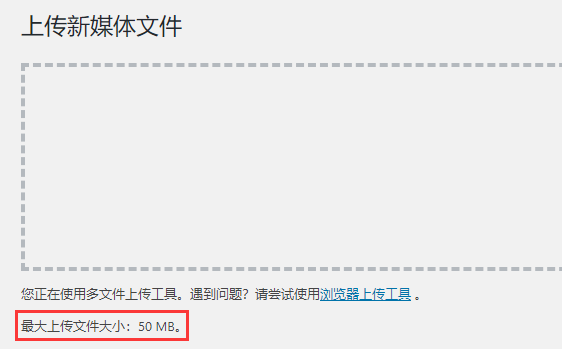
在网上搜索了一圈教程,很多是错误的,甚至还有说在 functions.php 中添加 @ini_set( ‘upload_max_size’ , ’64M’ ); ,其实是没用的,最正确方法应该是要修改 php.ini 文件 + nginx / Apache的配置文件,下面给大家说说如何修改。
# 使用SSH软件连接上VPS服务器
# 参考教程:#建站#Xshell 6基本教程: 连接VPS
如果你不会在ssh里面直接修改,你也可以使用xftp这些软件把文件下载到本地修改后上传到服务器覆盖。
php.ini修改上传附件大小
第一步:输入 php -i | grep ‘php.ini’
第二步:复制获取到的 php.ini路径
第三步:输入 sudo gedit /usr/local/php/etc/php.ini (或者使用你喜欢的编辑器,如vim)
第四步:搜索 upload_max_filesize 后面的数值修改成 = 5000M(这里我是改成5G)
第五步:搜索 post_max_size 后面的数值修改成 = 5000M(这里我是改成5G)
第六步:保存
nginx修改上传附件大小
第一步:输入 sudo gedit /usr/local/nginx/conf/vhost/www.你的域名.conf(或者使用你喜欢的编辑器,如vim)
注:你网站的配置文件可能不是上面这个位置,请根据自己实际情况修改命令路径。
第二步:在打开的.conf文件里面添加下面内容,然后保存
location ~ .php$ {
client_max_body_size 5000M;
}第三步:重新载入nginx配置或者重启nginx使其生效。
apache修改上传附件大小
打开网站根目录的 .htaccess 文件,添加下面内容:
php_value upload_max_filesize 5000M php_value post_max_size 5000M
然后保存,就可以把增加附件上传大小了。
宝塔面板增修改WP附件上传大小
# 宝塔面板安装教程:新手自己建网站友好的宝塔面板图文安装教程
第一步:软件商店 → 已安装 → php → 设置 → 配置修改,把 Post_max_size 和 upload_max_filesize 修改成你需要的上传容量大小。
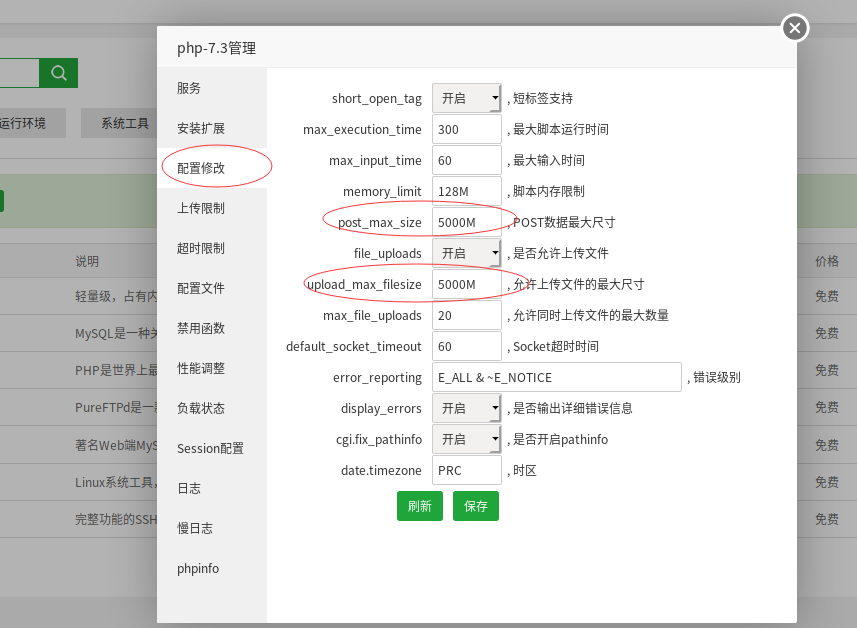
第二步:以 nginx 为例,打开软件商店 → 已安装 → nginx → 设置 → 性能调整,找到Client_max_body_size 修改成你需要的上传容量大小。
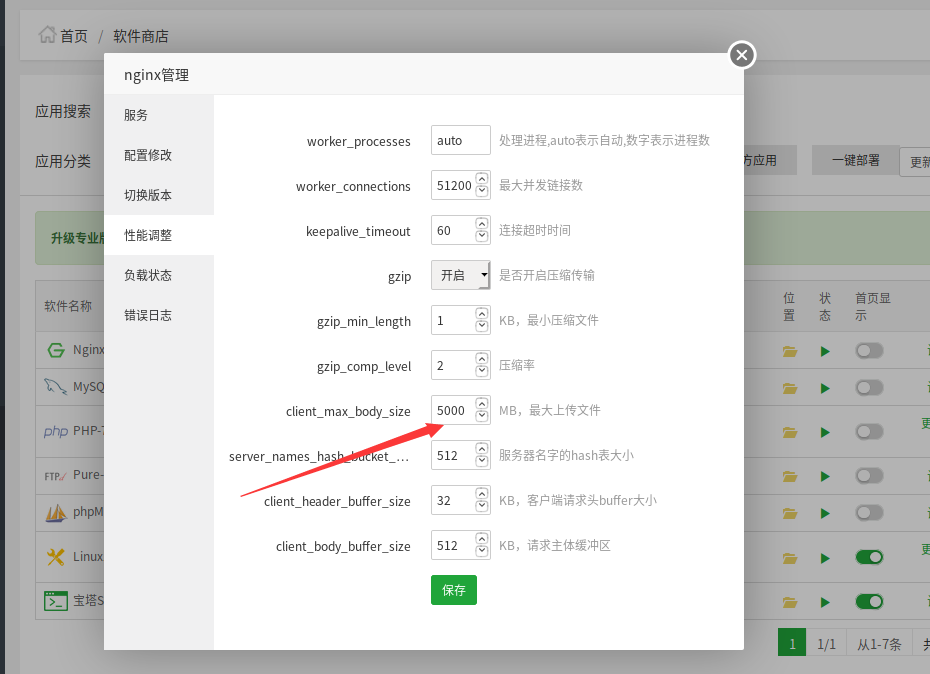
最后需要重启 PHP 和 nginx / Apache 才能生效哦。
多站点 WordPress 设置
如果你是多站点的 WordPress 通过上面的设置后,还需要在超级用户登录 → 设置 → 网络设置,找到“上传设置”,里面单独设置附件大小。
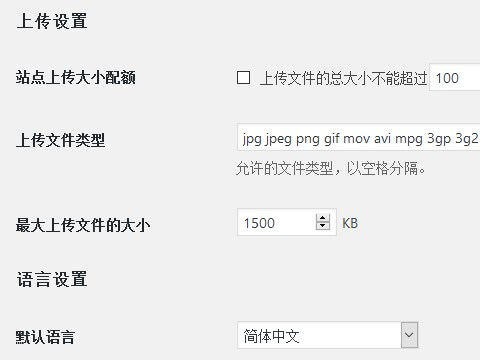
以上就是给 WordPress 增加上传附件大小的正确方法了,如果没有必要,还是不要把上传附件设置太大,以免因为上传太大的附件,影响性能。临时需要上传的话可以通过 FTP 来传。

评论已关闭
本文的评论功能已关闭,如有问题欢迎通过其他方式联系我们。